Coolmuster PDF to Word Converter オンラインヘルプ
Coolmuster PDF to Word Converter(PDF Word変換)のオンラインヘルプセンターへようこそ!ここでは、詳細な手順、よくある質問、およびこの製品の詳細情報を入手できます。ご質問やご提案がございましたら、ここにコメントを残してください。まず、Coolmuster PDF to Word Converter(PDF Word変換)の主な機能を一緒に確認しましょう。
主な機能
•簡単な変換:PDFを編集可能なWord文書に簡単に変換します。
•フォーマットを保持:変換中にレイアウト、フォント、および画像を維持します。
•バッチ変換:複数のPDFを同時にWordに変換します。
•選択的変換:変換する特定のページまたは範囲をプレビューして選択します。
• 高速で信頼性の高い:迅速かつ正確な結果。
•ファイルセキュリティ:機密情報を保護します。
•定期的な更新:新機能を最新の状態に保ちます。
•ユーザーフレンドリーなインターフェース:直感的で使いやすい。

動作環境、
OS接続:Windows 11/10/8/7
最小ハードウェア要件: >750MHzのIntelまたはAMD CPUプロセッサ、512MB以上のRAM、空き容量の1GB以上
インストールとアンインストール
インストール
以下の手順に従って、このソフトウェアをコンピューターにインストールします。とても簡単です。
*ダウンロードリンクをクリックすると、インストールファイルを取得できます。
*コンピュータ上に.exeファイルがあります。それをクリックすると、インストールを思い出させるウィンドウが表示されます。インターフェイスのプロンプトに従って続行します。
*インストール後、デスクトップにクイックスタートアイコンが表示されます。
アンインストール
ソフトウェアを保存しているインストールフォルダに移動して、uninst.exeアイコンを見つけます。それを押して、コンピュータからソフトウェア全体を削除します。
登録
このソフトウェアを注文するとすぐに、メールボックスにレジスタコードとフルバージョンをダウンロードするためのURLが記載された手紙が届きます。試用版を削除してコンピューターにフルバージョンをダウンロードするか、無料試用版にソフトウェアを直接登録することができます。
ソフトウェアを登録するには、ソフトウェアのインターフェイスで[登録]をクリックして、登録インターフェイスに入る必要があります。ライセンスされた電子メールと登録コードを入力するように求められます。メールアドレスは、ソフトウェアを購入したものである必要があることに注意してください。
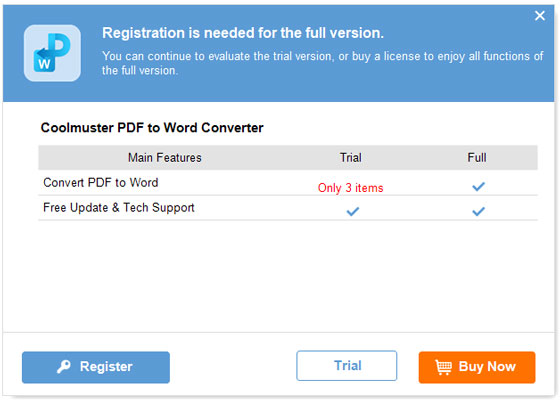
ソフトウェアを登録したら、ソフトウェアを再起動するだけで、その全機能を自分で体験できます。
